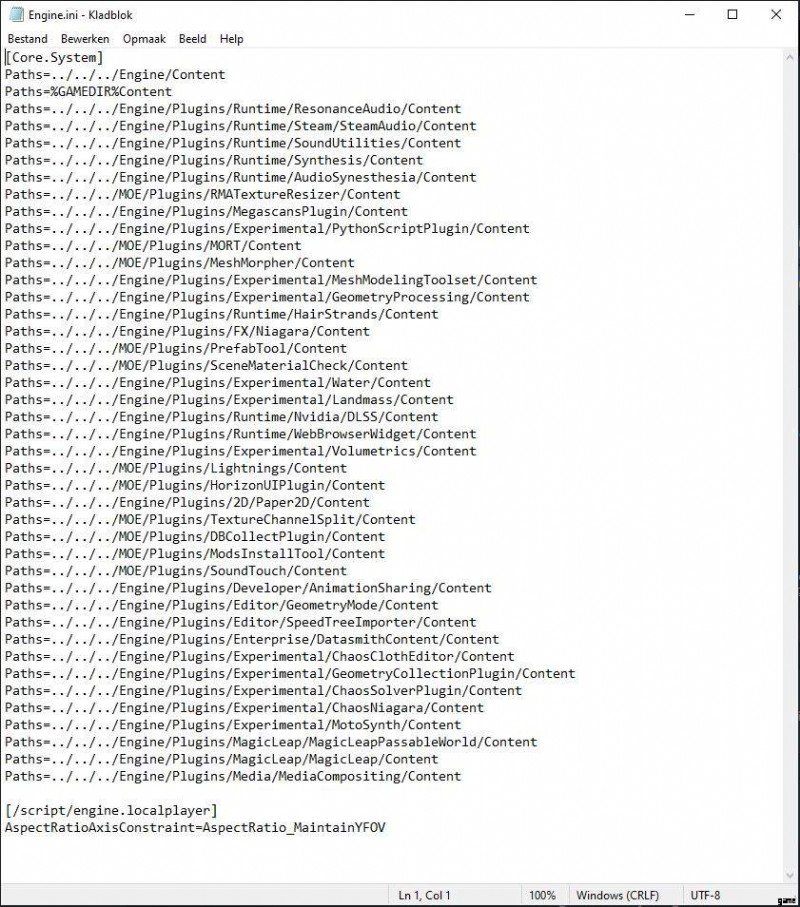Diese Anleitung zeigt dir, wie du das FOV für Myth Of Empires korrigierst, wenn du auf einem breiten Monitor spielst.
Anleitung zum Korrigieren des Sichtfelds
Was Sie tun müssen
Wichtig! Erstellen Sie immer eine Sicherungskopie einer Datei, bevor Sie sie bearbeiten!
- Gehe zu diesem Ordner:
- C:\Users[USER]\AppData\Local\MOE\Saved\Config\WindowsClient\
„AppData\Local“ ist ein versteckter Ordner im Benutzerordner. Wenn Sie also die Option „Versteckte Dateien/Ordner anzeigen“ nicht aktiviert haben, werden Sie diesen Ordner nicht sehen.
Sie können direkt zum Ordner „AppData\Local“ gehen, indem Sie „%localappdata%“ in das Windows-Suchfeld eingeben und die Eingabetaste drücken (der Ordner „AppData\Local“ wird jetzt in einem neuen Fenster geöffnet) oder indem Sie den Datei-Explorer öffnen und eingeben „%localappdata%“ in die Adressleiste und drücken Sie die Eingabetaste. Von dort navigieren Sie zu MOE -> Saved -> Config -> WindowsClient.
2. Öffnen Sie im genannten Ordner die Datei „Engine.ini“. Öffnen Sie es mit einem Texteditor wie zum Beispiel Notepad.
3. Wenn Sie die Datei „Engine.ini“ mit Notepad geöffnet haben, scrollen Sie bis zum Ende der Datei und fügen Sie die folgenden zwei Zeilen zu „Engine.ini“ hinzu:
[/script/engine.localplayer]
AspectRatioAxisConstraint=AspectRatio_MaintainYFOV4. Speichere die Datei „Engine.ini“ und schließe Notepad, starte jetzt das Spiel und du solltest in der Lage sein, weiter nach außen zu scrollen, um deinen Charakter vollständig zu sehen und ein normales/besseres FOV zu haben.
Nach dem Bearbeiten der Default Engine.ini
Nach dem Hinzufügen der beiden Zeilen zur Standarddatei „Engine.ini“ sieht sie so aus.